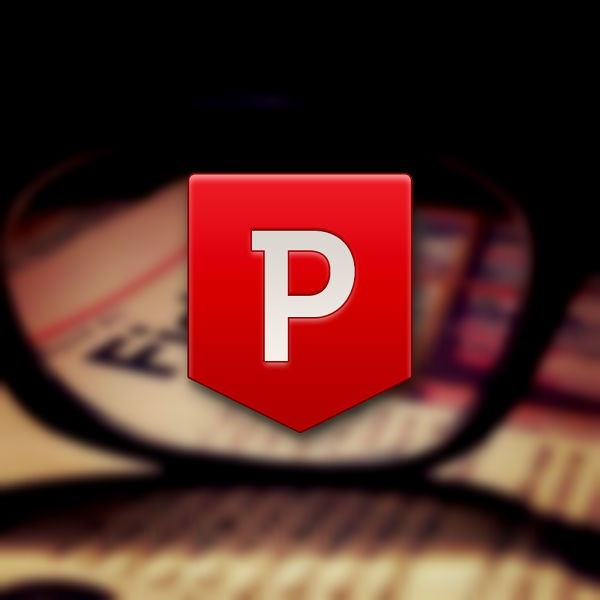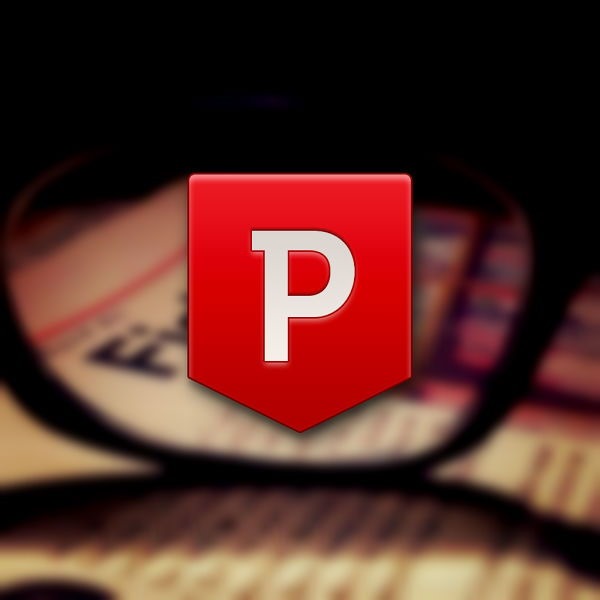
RSSリーダーアプリは私の中で最重要アプリであるため、これまで何度となくこのブログでも記事にしてきました。
【Android】おすすめのRSSリーダーアプリ「JustReader」!私の設定を公開します! | love guava!
【Android】一軍アプリに踊り出たRSSリーダーアプリ「gReader」のキャッシュ関連の設定 | love guava!
これまではJustReaderやgReaderをメインに使っていましたが、時々文字化けしてしまうのが気になっていました。
そんなこともあってふと別のアプリを試してみたくなり、「Press(プレス)」というアプリを思いつきで使ってみたのですが、これが思いのほか良かったのです。
今回はAndroidのRSSリーダーアプリ「Press」についてご紹介したいと思います。
「Press(プレス)」とは
「Press」は、Android用のRSSリーダーアプリです。Feedlyはもちろん、その他のRSSリーダーサービスに対応しています。
有料アプリですが、課金しても惜しくないほどの出来栄えですよ!
Pressの特徴
それでは実際に画面を見てもらいながらPressの特徴を説明していきます。
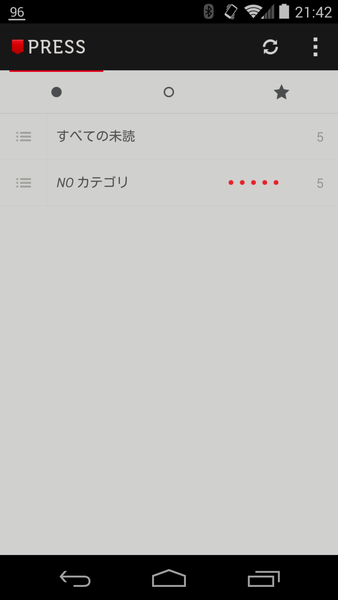
非常にシンプルな最初の画面。
●は未読記事、○は既読記事、★はお気に入り記事です。左右スワイプで切り替えられます。
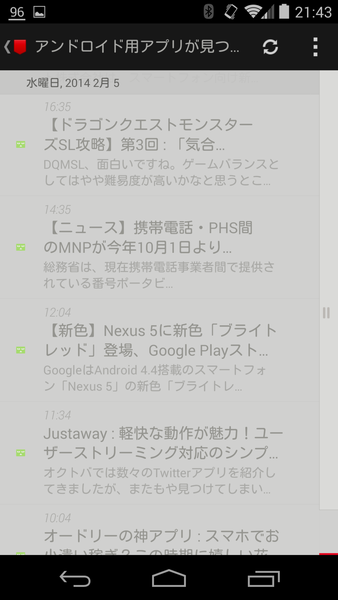
既読記事の一覧。未読でも同じような感じです。タイトルと概要が表示されます。右から左にスワイプすると、これまで読んでいた記事詳細が表示されます。
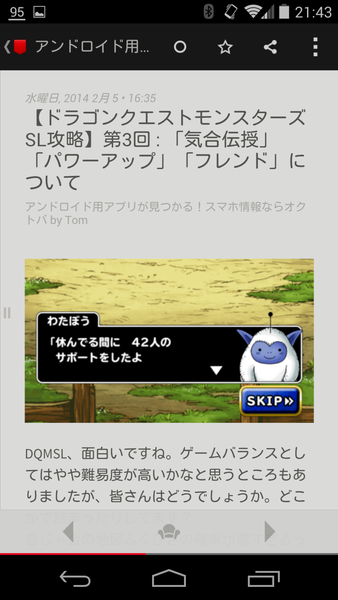
記事の詳細画面。iPhoneを使われている方ならわかると思いますが、色使いやすっきりクリーンなデザインがiOSのRSSリーダーアプリ「Reeder」を彷彿とさせます。
適度な余白や見やすい配色なので、記事を読むことに専念できます。
画面下部の中央に「Readability」ボタンがあります。これをタップすると全文表示させることができます。
設定次第ですが、左右スワイプで記事を読み進めることもできます。もちろん画面下部のボタンでも可能です。
記事の共有などにももちろん対応しています。RSSリーダーアプリとしてのひと通りの機能は揃っていると思ってもらって問題ないです。
Pressの良いところ
ざっくりアプリを説明したところで、Pressの良いところを挙げてみます。
オフラインキャッシュができる
RSSリーダーアプリで私が重要視している点です。Pressも例にもれずオフラインキャッシュが可能です。
一度キャッシュしてしまえばネット接続できない場所でも記事を読むことができます。
記事一覧でスクロール既読できる
いちいち既読ボタンを押したり、記事詳細を読まなくても、記事一覧画面でスクロールするだけで既読にすることができます。
これも大量のフィードを消化するために個人的には必須な機能です。
デザインが記事に集中しやすくいすっきりしたデザイン
上記でも少し触れましたが、デザインがシンプルクリーンなものとなっており、余計なものがありません。これだけで非常に記事を快適に読めるんですよね。
ウィジェットで未読件数が表示できる
gReaderにもあるのですが、Pressにはウィジェットが用意されています。そのウィジェットには未読件数が表示されるので、未読記事があるときだけアプリを起動することが可能です。
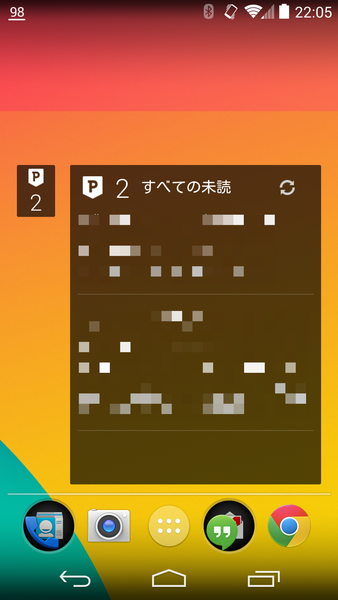
「未読件数のみ」、「未読件数&記事一覧」の2種類のウィジェットが選べます。これが地味に便利です。
Pressのイマイチなところ
逆に、ここはイマイチだなあ…と思うところも挙げてみます。
サムネイル表示ができない
記事一覧はファビコンが表示されるだけで、サムネイルは表示されません。
サムネイル表示させると動作が遅くなるでしょうし、このへんは好みの問題でしょうか。私はあると嬉しいなあ、とは思います。
———-
現状、私が感じる不満点はこの程度です。そのくらい完成度が高いアプリになっています。
Pressの設定を公開!
最後に、Pressの設定を公開しておきます。こういうの、後で自分が見返すのにも非常に役に立つんですよねー。備忘録として最適です。
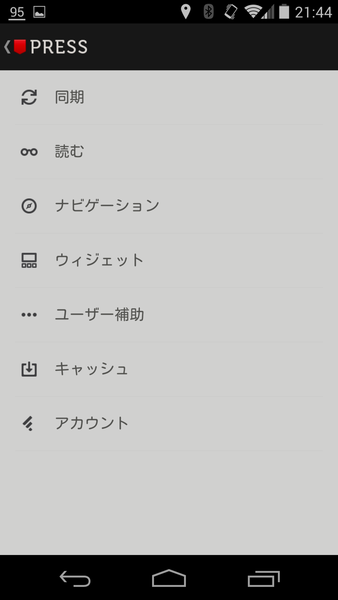
設定できる大項目はこれだけあります。1つずつ見ていきます。
同期
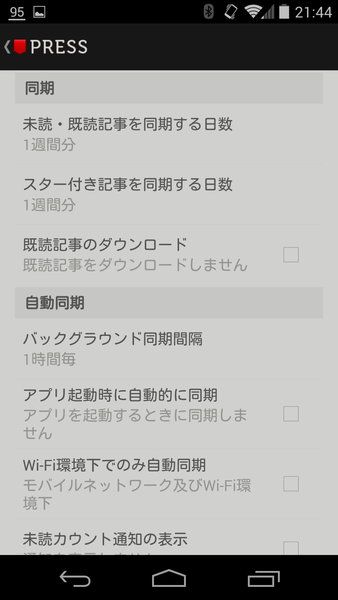
「未読・既読記事を同期する日数」…1週間分にしています。お好みで。
「スター付き記事を同期する日数」…1週間分にしています。私は使っていません。お好みで。
「既読記事のダウンロード」…チェックオフ。既読記事はダウンロードする必要ないので。
「バックグラウンド同期間隔」…1時間毎。お好みで。
「アプリ起動時に自動的に同期」…チェックオフ。されると鬱陶しいので。
「Wi-Fi環境下でのみ自動同期」…チェックオフ。Wi-Fi以外でも自動同期して欲しいので。
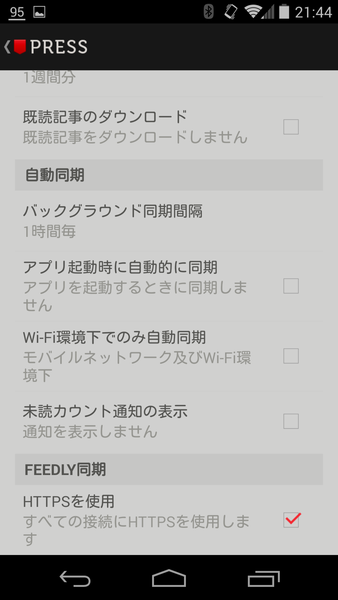
「未読カウント通知の表示」…チェックオフ。チェックを入れるとステータスバーに通知が表示されるようになりますが、私は不要なので。
「HTTPSを使用」…チェックオン。なんとなく。
読む
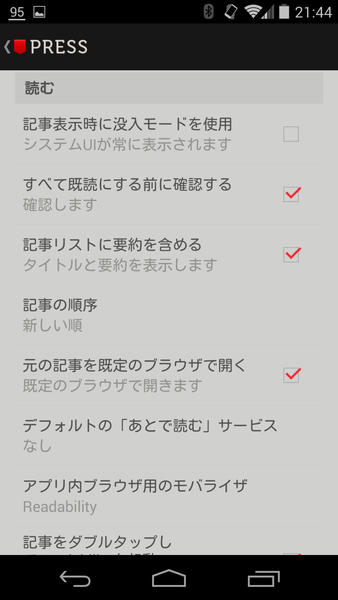
「記事表示時に没入モードを使用」…チェックオフ。オンにすると記事表示時にフルスクリーンモードになります。戻るボタンなども消えちゃうので、私はオフにしています。
「すべて既読にする前に確認する」…チェックオン。いきなり既読になっちゃうと困るので。
「記事リストに要約を含める」…チェックオン。記事一覧に要約(というか、冒頭の何文字か)が表示されます。
「記事の順序」…新しい順。
「元の記事を既定のブラウザで開く」…チェックオン。ブラウザで開くときに内蔵ブラウザを使いたいときはオフにしましょう。
「デフォルトの「あとで読む」サービス」…なし。あとで読まないし。
「アプリ内ブラウザ用のモバライザ」…Readability。他にもInstapaperとGoogleが選べます。
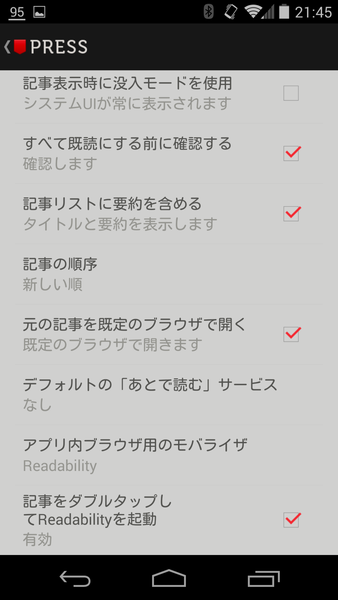
「記事をダブルタップしてReadabilityを起動」…チェックオン。ボタン押せば同じですが、まあ一応。
ナビゲーション
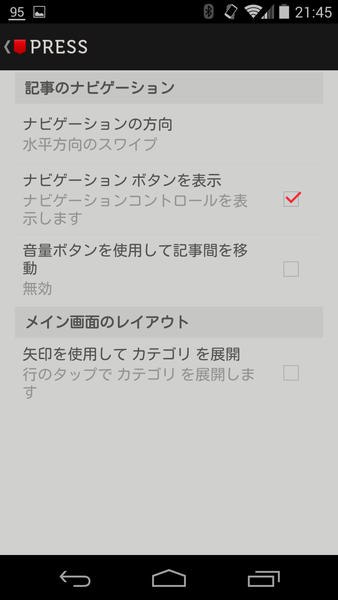
「ナビゲーションの方向」…水平方向のスワイプ。左右のスワイプで次の記事・前の記事を表示できます。「垂直方向のスワイプ」にすると上下スワイプにすることができます。
「ナビゲーションボタンを表示」…チェックオン。オフにすると画面下部のReadabilityボタンなどが非表示になります。
「音量ボタンを使用して記事間を移動」…無効。音量ボタン使わないので。
「矢印を使用してカテゴリを展開」…チェックオフ。カテゴリ展開しないので。
ウィジェット
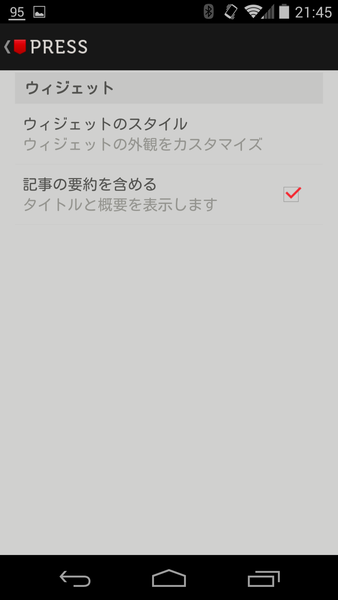
「ウィジェットのスタイル」…タップするとスタイルを変更できます。
▼こんな感じ。
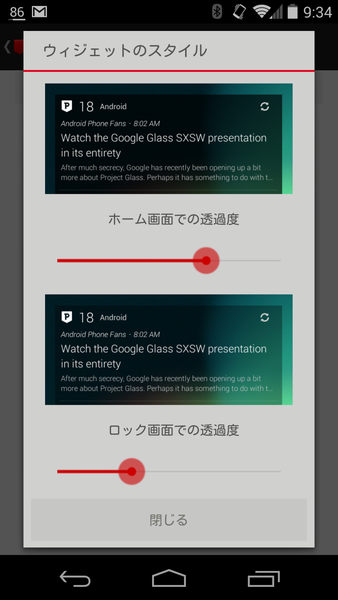
「記事の要約を含める」…チェックオン。どうせ記事要約を表示させるウィジェット使わないのでどっちでもいいんですけどね。
ユーザー補助
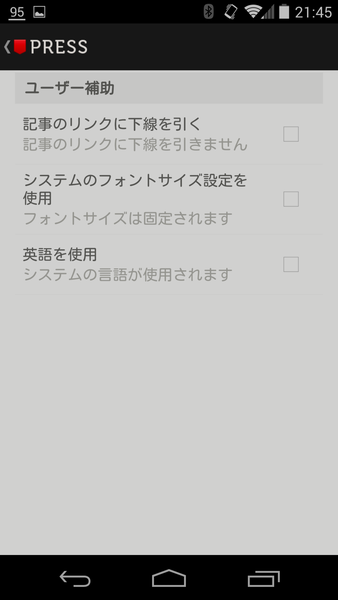
「記事のリンクに下線を引く」…チェックオフ。いらないので。
「システムのフォントサイズ設定を使用」…チェックオフ。よくわからないし、文字サイズに不満はないので。
「英語を使用」…チェックオフ。英語読めないので。
キャッシュ
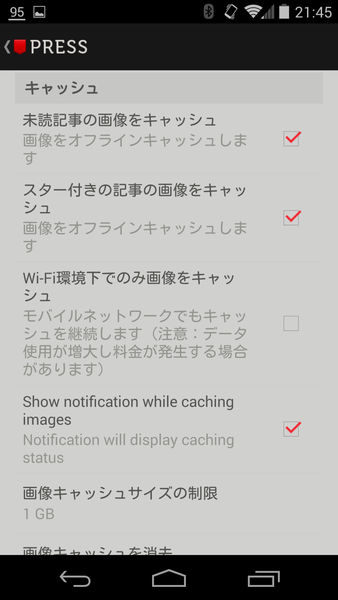
「未読記事の画像をキャッシュ」…チェックオン。当然キャッシュして欲しいので。
「スター付きの記事の画像をキャッシュ」…チェックオン。使ってませんが念のため。
「Wi-Fi環境下でのみ画像をキャッシュ」…チェックオフ。Wi-Fi以外でもキャッシュして欲しいので。
「Show notification while caching images」…チェックオン。ここだけ何故か英語。画像キャッシュしているときに通知バーに表示するかどうかです。お好みで。
「画像キャッシュサイズの制限」…1GB。お好みで。
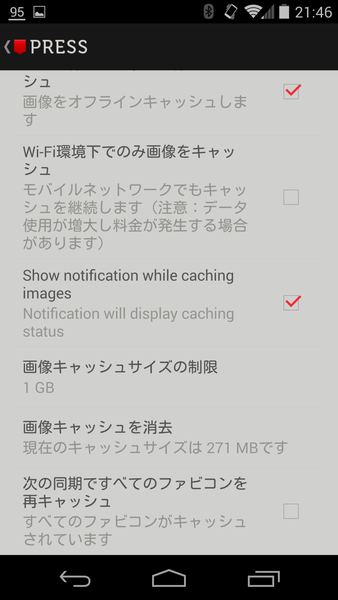
「画像キャッシュを消去」…キャッシュが溜まってきたら時々ここをタップしてクリアしましょう。
<参考>Androidスマホの保存容量が少なくなった…そんなときはストレージをチェックしよう! | love guava!
「次の同期ですべてのファビコンを再キャッシュ」…チェックオフ。ファビコンがおかしくなったらチェックして同期してみると良いかも。多分。
アカウント
Feedlyのアカウントを登録しているだけなので省略。それ以外のサービスを利用する場合はここからやるのかな?
まとめ
というわけで、RSSリーダーアプリ「Press」についてご紹介しました。
今はこれをメインに使っていますが、かなりいいですよ!オススメです!
<関連記事>
【Android】おすすめのRSSリーダーアプリ「JustReader」!私の設定を公開します! | love guava!
【Android】一軍アプリに踊り出たRSSリーダーアプリ「gReader」のキャッシュ関連の設定 | love guava!
RSSリーダーをブログやニュース閲覧だけに使うのはもったいない!私が購読しているRSSフィード全種類を公開! | love guava!